Không giống như trên Windows, trên Linux/ Unix có rất ít phần mềm Antivirus. Một trong những phần mềm antivirus phổ biến nhất trên Linux đó chính là ClamAV. Trong bài viết này mình sẽ giới thiệu, cài đặt và hướng dẫn sử dụng ClamAV.
ClamAV là gì?
Clam AntiVirus là một phần mềm miễn phí, mã nguồn mở (Open Source), đa nền tảng (cross-platform) có thể phát hiện nhiều loại phần mềm độc hại, bao gồm cả virus. Nó được phát triển cho Linux/ Unix/ MacOS và cả Windows.
- Developer(s) Cisco Systems
- Phiên bản ổn định: 0.103.0 / 14/09/2020
- Repository: github.com/Cisco-Talos/clamav-devel
- Viết bằng ngôn ngữ C, C++
- Operating system: Cross-platform
- Loại phần mềm: Antivirus software
- License GNU General Public License
- Website www.clamav.net
Hướng dẫn cài đặt ClamAV trên Ubuntu
Đầu tiên hãy update lại repository của HDH để nhận được thông tin về version mới nhất
sudo apt update
Cài đặt ClamAV
sudo apt install clamav
Nếu bạn cần clamd (systemd) thì thực hiện command sau:
sudo apt install clamav-daemon
Kiểm tra xem nó đã được cài đặt thành công chưa?
clamscan --version
![]()
Hướng dẫn quét virus với ClamAV
Bước 1: Dừng clamav-freshclam service đang hoạt động sau khi cài.
sudo systemctl stop clamav-freshclam
Bước 2: Chạy freshclam để update dữ liệu mới nhất về virus
sudo freshclam
Bước 3: Chạy scan virus ở bất kỳ thư mục nào đó
VD bên dưới là scan thư mục / (root) của HDH. Tất nhiên nó sẽ rất tốn tài nguyên của máy bạn
sudo clamscan --infected --recursive --remove /
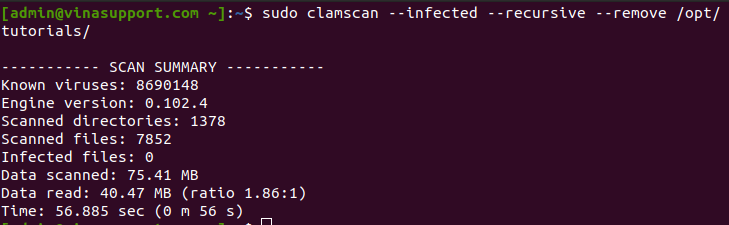
Cài đặt ClamTK – Trình quản lý ClamAV với giao diện đồ họa GUI.
Nếu các bạn chưa quen, hoặc khó nhớ command line với 1 loạt các tham số thì có thể cài đặt ClamTK. Sau khi cài đặt bạn có thể thao tác với ClamAV với giao diện đồ họa GUI.
Để cài đặt ClamTK chúng ta sử dụng command sau:
sudo apt install clamtk
Khởi động ClamTK
sudo clamtk
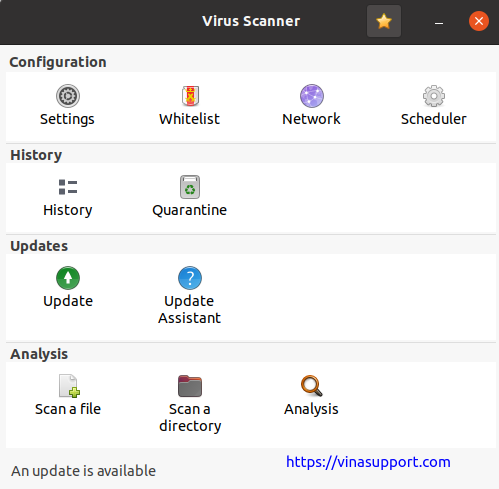
Nguồn vinasupport.com
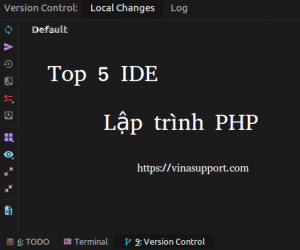






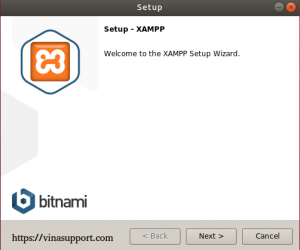
sử dụng có ổn ko
Sử dụng ổn bạn nhé!